


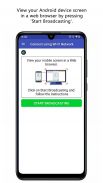
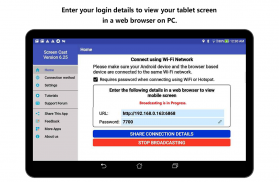
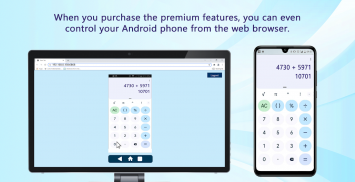
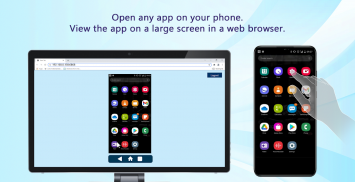
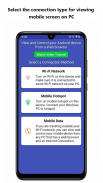
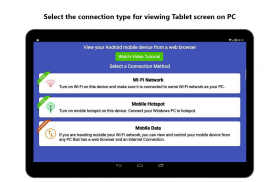
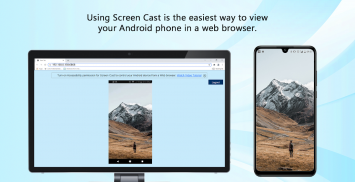
Screen Cast -View Mobile on PC

Screen Cast -View Mobile on PC ၏ ရွင္းလင္းခ်က္
Screen Cast
ကို အသုံးပြု၍ သင်၏ PC၊ Mac၊ တက်ဘလက် သို့မဟုတ် Smart TV သို့ သင့်မိုဘိုင်းစခရင်ကို ကြည့်ရှုပါ။ သင့်မိုဘိုင်းမျက်နှာပြင်ကို အဝေးမှကြည့်ရှုရန် ဘရောက်ဆာနှင့် အင်တာနက်ချိတ်ဆက်မှုရှိသော မည်သည့်စက်ပစ္စည်းကိုမဆို အသုံးပြုပါ။
တင်ဆက်မှုတစ်ခုကို သရုပ်ပြသရန်၊ အယူအဆအသစ်များ သို့မဟုတ် အင်္ဂါရပ်များကို ပြသရန်၊ ဗီဒီယိုနှင့် ရုပ်ပုံများကို ပြသရန်နှင့် အခြားအရာများစွာကို ပြသရန်
Screen Cast
ကို အသုံးပြုပါ။
မတူညီသော စက်ပစ္စည်းများမှ ချိတ်ဆက်မှုများစွာကို ချိတ်ဆက်ပြီး တစ်ပြိုင်နက်ကြည့်ရှုရန် ခွင့်ပြုသည်။ ထုတ်လွှင့်သည့် မျက်နှာပြင်မှ ပြောင်းလဲနိုင်သည့် ချိတ်ဆက်မှုများအတွက် ရွေးချယ်နိုင်သော စကားဝှက်တစ်ခု လိုအပ်နိုင်သည်။ စခရင်မှန်ရိုက်ခြင်းနှင့်အတူ၊ အသုံးပြုသူများအား ဝဘ်ဘရောက်ဆာမှ သင့်ဖုန်း သို့မဟုတ် တက်ဘလက်ကို အဝေးထိန်းစနစ်ဖြင့် ထိန်းချုပ်နိုင်စေမည့် အင်္ဂါရပ်တစ်ခုကို ကျွန်ုပ်တို့ ကမ်းလှမ်းထားပါသည်။ အဝေးထိန်းစနစ်အတွက် သုံးစွဲနိုင်မှုခွင့်ပြုချက် လိုအပ်ပါသည်။
၎င်းသည် Google Chrome၊ Mozilla Firefox၊ Safari၊ Opera Mini၊ Dolphin နှင့် Internet Explorer 11 ကဲ့သို့သော MJPEG ကို ပံ့ပိုးသည့် မည်သည့် desktop၊ TV သို့မဟုတ် မိုဘိုင်းဘရောက်ဆာနှင့်မဆို အလုပ်လုပ်ပါသည်။
သော့ချက်အင်္ဂါရပ်များ :-
• စက်များစွာကို ချိတ်ဆက်ပြီး မျက်နှာပြင်ကို တစ်ပြိုင်နက် ကြည့်ရှုပါ။
• သင့် PC နှင့်ချိတ်ဆက်ရန် 'Wi-Fi'၊ 'Mobile hotspot' သို့မဟုတ် 'Mobile Data' ကိုရွေးချယ်ပါ
•
My Screen Recorder
ကို အသုံးပြု၍ PC နှင့်အတူ သင့်မိုဘိုင်းစခရင်ကို မှတ်တမ်းတင်ပါ။
• မည်သူမဆို ကျပန်းကြည့်ရှုခြင်းမှ ကာကွယ်ရန် စကားဝှက်တစ်ခု သတ်မှတ်ပါ။
• သင့်ဖုန်း၏စခရင်ကို မည်သည့်အချိန်တွင် ဖွင့်ထားသင့်သည်ကို ထိန်းချုပ်ပါ။ ထုတ်လွှင့်နေစဉ်အတွင်း မိုဘိုင်းလ်အိပ်စက်ခြင်းမုဒ်သို့ မသွားရန် တားဆီးရန် ကူညီပေးသည်။
• ဂျာမန်၊ ပြင်သစ်၊ စပိန်၊ ပေါ်တူဂီနှင့် အီတလီအပါအဝင် ဘာသာစကားမျိုးစုံကို ပံ့ပိုးပေးသည်။
မှတ်ချက်-
Screen Cast
မှ အသံကို မပံ့ပိုးပါ။
Screen Cast အတွက် အကူအညီ လိုအပ်ပါက၊ ကျွန်ုပ်တို့၏
ပံ့ပိုးမှုဖိုရမ်
ကို ကိုးကားပါ။
ကျွန်ုပ်တို့ကို ကြိုက်နှစ်သက်ပြီး ဆက်သွယ်ပါ
Facebook: https://www.facebook.com/Deskshare-1590403157932074
Deskshare- https://www.deskshare.com
ကျွန်ုပ်တို့ကို ဆက်သွယ်ပါ- https://www.deskshare.com/contact_tech.aspx



























